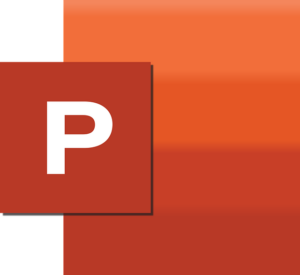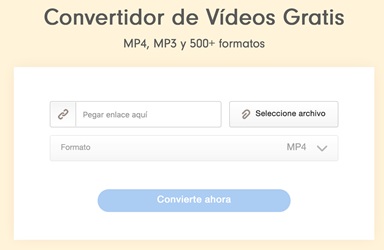
Autor: Laura Folgado Galache.
¿Cuántos formatos de vídeo hay? El formato en que graba tu móvil, el que crea el programa de screencast de tu ordenador, el del vídeo ese que te pasaron por pendrive, el que te descargaste de Youtube… ¡qué locura! Y resulta que a veces quieres utilizar un vídeo para hacer cualquier cosa con él (incluirlo en una presentación, cargarlo en un videotutorial, pasarlo por Whatsapp…) y no tienes el formato que soporta el programa en cuestión para utilizarlo, ¿qué haces? Pues está claro: cambiar su formato a otro compatible.
¿Y cómo puedes hacer esto de una manera sencilla, sin instalar programas en tu equipo, y sabiendo que no vas a morir en el intento? Te propongo que lo hagas con Freemake, una herramienta online (y offilne) que permite que cargues los vídeos de tu equipo o alojados en Internet y los exportes hasta a 500 formatos de vídeo y audio distintos: MP4, MP3, AVI, MPEG, GIF… ¿Cómo? ¡Te lo explico!
En primer lugar accede a la web oficial de Freemake. Encontrarás un pequeño formulario con este aspecto:
A continuación pega la dirección del vídeo que quieras cargar, si es que este se encuentra alojado en algún servicio con Youtube, Vimeo, etc. o bien cárgalo desde tu ordenador haciendo clic en el botón “Seleccione archivo”. Por último, pulsa sobre el desplegable de “Formato” y elige el que desees de entre los 16 propuestos.
Si deseas ampliar la funcionalidad y convertir tus vídeos a otros formatos diferentes, cambiar su tamaño para adaptarlos a otros dispositivos (tablets o smartphones), etc. deberás descargar el software gratuito que ofrecen desde su página web y que, de momento, se encuentra únicamente disponible para Windows.
Este programa no solo permite realizar el cambio de formato de vídeos, sino también convertir archivos 4K y Full HD, copiar y grabar películas en DVD y Blu-ray, cortar, unir y girar películas, trabajar con subtítulos, subir vídeos a Youtube o incrustarlos en páginas web, etc.
Un montón de posibilidades que lo hacen un programa de cabecera para aquellos y aquellas que trabajan habitualmente con este tipo de archivos y necesitan tener todas las herramientas a mano en una única aplicación. Y tú, ¿ya lo has probado?
Laura Folgado Galache